AMD双显卡笔记本怎样正确开启双卡交火(新驱动) AMD双显卡笔记本正确开启双卡交火(新驱动)的方法
时间:2017-07-04 来源:互联网 浏览量:
今天给大家带来AMD双显卡笔记本怎样正确开启双卡交火(新驱动),AMD双显卡笔记本正确开启双卡交火(新驱动)的方法,让您轻松解决问题。
同样是针对笔记本大多数DX10和DX11游戏,显卡驱动默认交火模式无法正常交火的解决方案(为游戏添加 交火配置文件 以实现强制交火)具体方法如下:
1打开显卡驱动程序,开启笔记本双卡交火,开启交火状态图标
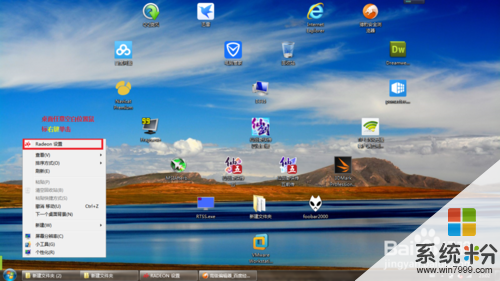
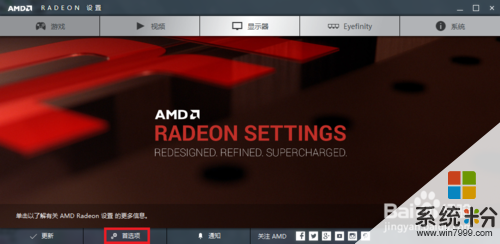
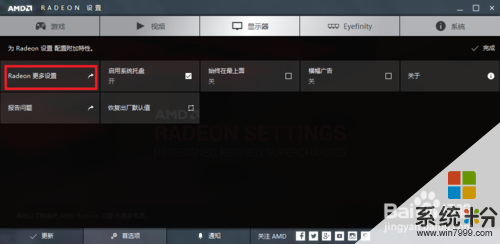
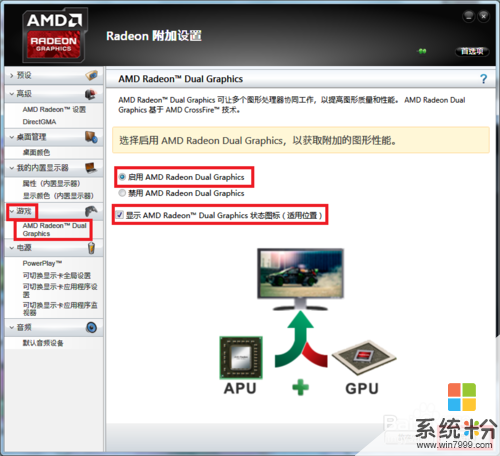 2
2添加游戏到可切换显卡,为游戏配置高性能显卡
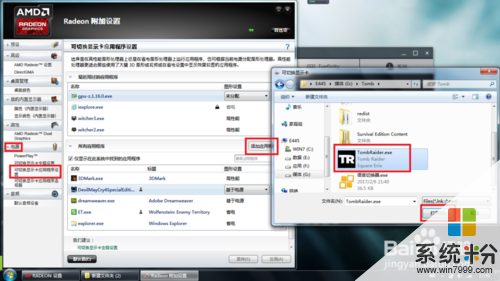
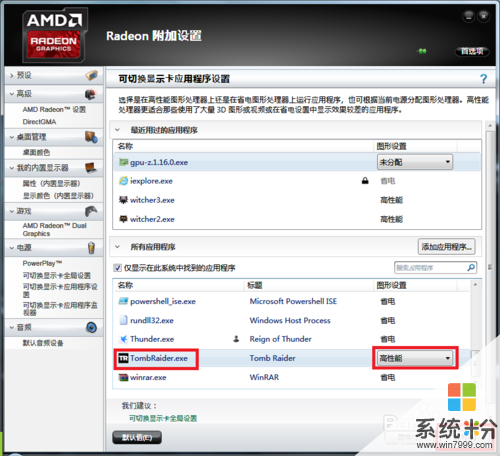 3
3为每个要交火的游戏添加单独的配置文件
如果不添加配置文件大多数游戏将无法交火
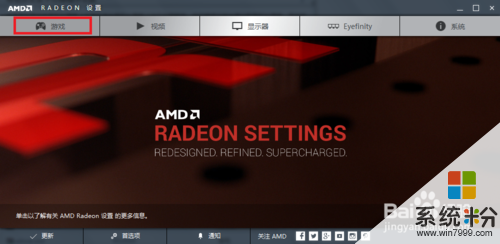
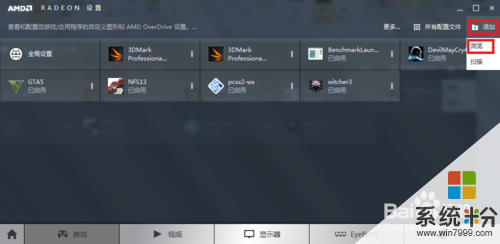
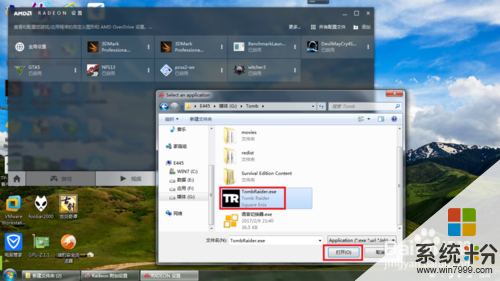 4
4为要交火游戏的配置文件添加AMD交叉火力模式配置文件
如果不添加AMD交叉火力模式配置文件大多数游戏将无法交火
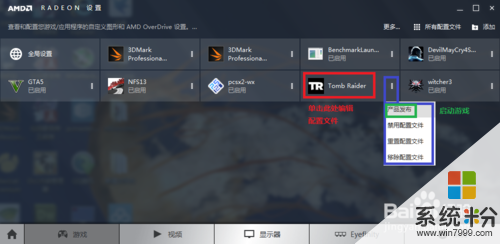
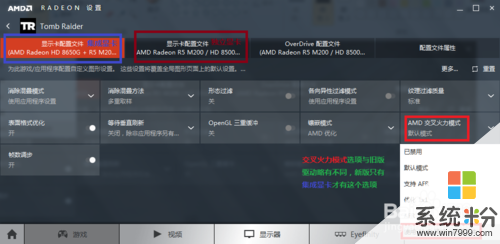

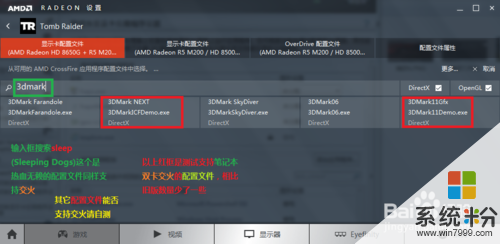
以上就是AMD双显卡笔记本怎样正确开启双卡交火(新驱动),AMD双显卡笔记本正确开启双卡交火(新驱动)的方法教程,希望本文中能帮您解决问题。
我要分享:
相关教程
- ·双显笔记本AMD显卡打不开不能切换如何解决 双显笔记本AMD显卡打不开不能切换怎么解决
- ·amd显卡开启混合交火技术开启独立显卡的方法 amd显卡怎么开启混合交火技术开启独立显卡
- ·AMD显卡怎么设置双显卡切换。 AMD显卡设置双显卡切换的方法。
- ·dell笔记本双显卡切换的办法 笔记本双显卡如何切换
- ·联想G470笔记本电脑双显卡如何切换 联想G470笔记本电脑双显卡怎么切换
- ·apu笔记本升级显卡驱动或新系统驱动画屏办法有哪些 apu笔记本如何升级显卡驱动或新系统驱动画屏
- ·windows2016标准版激活密钥 Windows Server 2016 Standard Key购买渠道
- ·怎么办c盘的空间分到d盘 如何将C盘空间分配给D盘
- ·安卓模拟器可以root吗 模拟器root权限开启方法
- ·笔记本开麦克风没声音 笔记本麦克风没有声音
电脑软件教程推荐
- 1 windows2016标准版激活密钥 Windows Server 2016 Standard Key购买渠道
- 2 安卓模拟器可以root吗 模拟器root权限开启方法
- 3 分辨率电脑一般是多少 电脑屏幕分辨率一般为多少
- 4笔记本电脑怎么连无线wifi 笔记本电脑连不上网络的原因及解决方法
- 5redmibook怎么进入bios 小米笔记本bios设置方法
- 6极米投影仪笔记本投屏 极米手机投屏
- 7爱普生怎么设置彩色打印 爱普生打印机彩色照片打印设置步骤
- 8电脑如何更改息屏时间 如何在电脑上设置屏幕自动息屏时间
- 9cs vac无法验证你的会话 csgo vac无法验证您的游戏会话错误解决方案
- 10华为怎么保存长图截屏 华为手机如何进行滚屏截屏操作指南
电脑软件热门教程
- 1 桌面图标文字阴影怎么恢复。 桌面图标文字阴影如何恢复。
- 2 怎样手动调整LabVIEW中控件尺寸和位置 手动调整LabVIEW中控件尺寸和位置的方法
- 3 新买的苹果4S手机激活之后手机卡没信号怎么解决? 新买的苹果4S手机激活之后手机卡没信号如何处理?
- 4excel打不开提示文档已损坏该如何修复? excel打不开提示文档已损坏该修复的方法
- 5笔记本怎么开小键盘 没有小键盘怎么在笔记本上输入数字
- 6画图怎么反色 反色照片的画图工具使用方法
- 7chm文件打不开如何解决 chm文件打不开的解决办法(图文)
- 8苹果iPhone4 4S如何装百度输入法 苹果iPhone4 4S装百度输入法的方法有哪些
- 9Nortel交换机端口如何配置 Nortel交换机配置端口的方法有哪些
- 10怎样解除电脑桌面锁定 如何取消电脑桌面图标锁定
最新电脑教程
- 1 windows2016标准版激活密钥 Windows Server 2016 Standard Key购买渠道
- 2 怎么办c盘的空间分到d盘 如何将C盘空间分配给D盘
- 3 安卓模拟器可以root吗 模拟器root权限开启方法
- 4笔记本开麦克风没声音 笔记本麦克风没有声音
- 5宏基快捷启动键 宏基笔记本U盘启动指南
- 6图片怎么调整分辨率 如何快速调整图片的分辨率
- 7华硕笔记本usb接口在哪里 华硕笔记本BIOS USB接口启用教程
- 8分辨率电脑一般是多少 电脑屏幕分辨率一般为多少
- 9怎么调闹铃声音 iphone手机闹钟音量调节方法
- 10笔记本电脑怎么连无线wifi 笔记本电脑连不上网络的原因及解决方法
